在本文中,洪哥将为您详细介绍如何通过计算机修改无线网络的密码。
对于一些熟悉计算机和路由器操作的用户来说,修改无线网络密码是一件非常简单的事情。

但是,其实很多人都是小白电脑,对电脑和路由器并不熟悉。所以,我不知道如何修改无线网络密码。
有鉴于此,洪师兄特意整理了这篇文章,详细介绍了电脑修改无线网络密码的方法,希望对大家有所帮助。
使用电脑更改无线网络密码时,洪哥建议您按照以下步骤操作:
1.检查设置网址。
2.登录到设置页面。
3.修改无线网络密码。

重要提示:
无线网络的密码也可以用手机修改。具体操作步骤请阅读以下教程:
如何用手机修改无线网络密码?
第一步、查看设置网址
这里提到的设置URL是指无线路由器的设置URL,通常称为路由器的登录地址和登录IP。
不同的无线路由器可能有不同的设置。因此,在更改无线网络的密码时,您需要了解您的路由器的设置网址是什么?
无线路由器的网站信息可以在路由器底部的贴纸上找到,如下图所示。洪,这个无线路由器的网站是:。
 检查路由器的设置网址注意:
检查路由器的设置网址注意:
在路由器底部的标签中,管理页面、登录地址、IP地址、路由器地址、管理地址等选项后面的信息就是这个路由器的设置URL。
第二步、登录到设置页面
打开电脑上的浏览器,输入:路由器设置网址,打开登录–>- >:输入管理员密码(登录密码)登录路由器的设置界面。
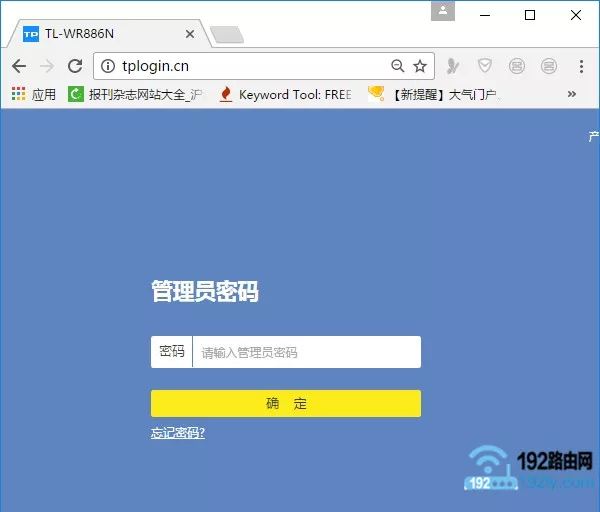 登录路由器的设置页面时可能会遇到的问题:
登录路由器的设置页面时可能会遇到的问题:
(1)在电脑浏览器中,输入路由器设置URL后,无法打开路由器的登录界面。当你遇到这个问题时,我建议你阅读以下教程:
无线路由器登录界面没打开怎么办?
(2)打开路由器的登录页面后,不知道/忘记管理员密码,无法登录设置页面。当您遇到此问题时,请点击阅读以下教程:
路由器管理员忘记密码怎么办?
第三步、修改无线网密码
成功登录路由器设置页面后,找到并打开“无线设置”或“Wi-Fi设置”选项,即可修改无线网络密码,如下图所示。
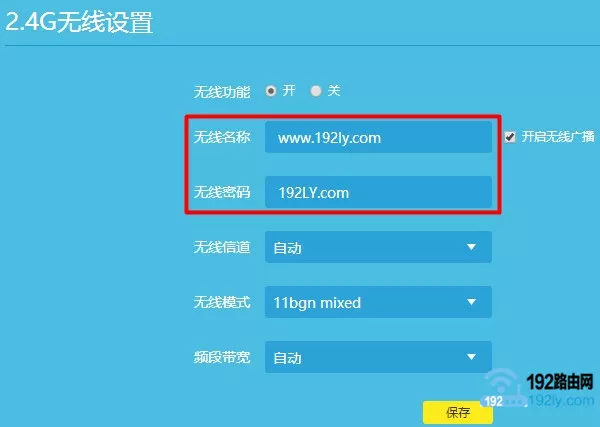 修改无线网络密码重要注意事项:
修改无线网络密码重要注意事项:
不同制造商的无线路由器和同一制造商不同型号的无线路由器可能有不同的接口来修改无线网络密码。
但是修改无线网络密码的操作步骤都是一样的,都需要按照这个步骤进行操作:
先检查路由器的设置URL>然后在电脑浏览器中登录路由器的设置页面->然后:打开“无线设置”选项,修改无线网络密码。
相关文章:
如何设置wifi路由器密码?
路由器如何设置5g wifi密码?
wifi路由器的登录密码怎么设置?
无线网络管理员忘记密码怎么办?
没有电脑如何更改路由器的密码?
原创文章,作者:路由器问题,如若转载,请注明出处:https://www.224m.com/168310.html

